Editmaker ha sido mejorado con un redimensionamiento de las imágenes acordes a la columna en las que se muestra, siendo así de mucha mayor optimización para la carga de la página y de gran comodidad para el editor.
Esta nueva funcionalidad de Editmaker permite al editor no tener que dar formato a las imágenes para adaptarlas al espacio donde quiere que se vea dentro de la noticia.
La forma de gestión es muy sencilla
La carga de la imagen se desarrolla de la misma manera que hasta ahora se ha venido haciendo en Editmaker:
1º PASO
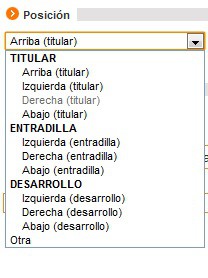 Titular:
Titular:
Arriba : imagen se coloca sobre el titular
Izquierda del Titular
Derecha del Titular
Abajo del titular
Entradilla:
Izquierda de texto
Derecha de texto
Debajo de texto
Desarrollo: (texto de la noticia)
Izquierda texto
Derecha texto
Debajo de texto
Ejemplos
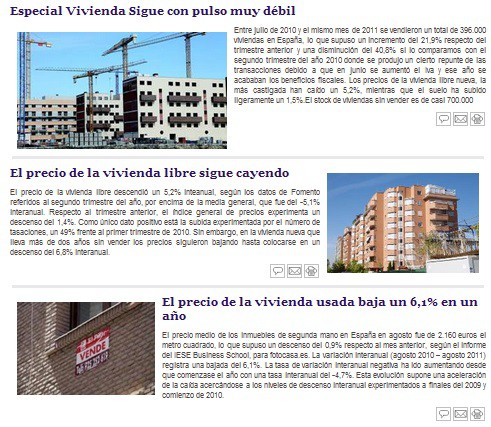
Izquierda de entradilla
Derecha de Titular.
La imagen está alineada con el titular y el texto
Izquierda de Titular.
La imagen está alineada con el titular y el texto
2º PASO: Seleccionar origen de la imagen
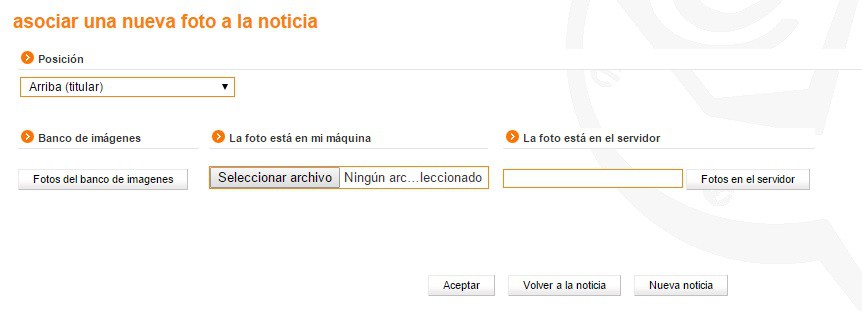
Podemos seleccionar la imagen de:
1.- Banco de Imágenes: Seleccionamos (y editamos) las fotografías que previamente habremois subido al banco de imágenes al más calidad.
2.-De nuestros Ordenador. Si la foto esta en nuestro ordenador, sólo debemos explorar y buscar la imagen y seleccionarla. La ruta aparecerá a la derecha de la opción de “seleccionar archivo”
3.- Servidor. Si la imagen está ya subida al sistema, nos permitirá navegar por la carpeta genérica de imágenes para buscar alguna imagen que ya tengamos subiday asociada a otra noticia, y que podremos reutilizar.
Una vez seleccionada la imagen, y teniendo la posición, pulsamos la opción de “Aceptar" y Volveremos a la pantalla de Fotografías asociadas a la Noticias
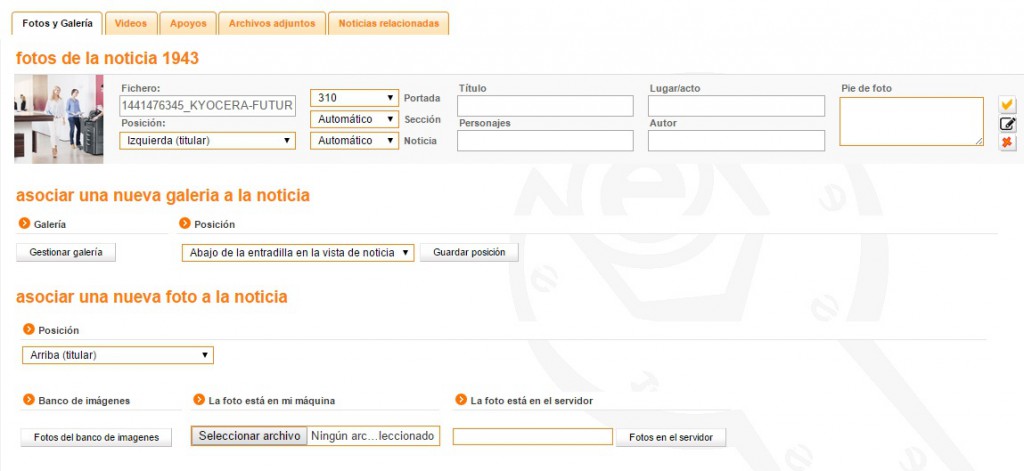
Desde esta pantalla y una vez asociada la fotografía a la noticia, podrás cambiarle los tamaños en portada, sección o desarrollo de noticia, o inlcuir /editar los metadatos de la fotgrafía (Título, Personake, Lugar, Autor y Pié de foto)
OJO - RECURSO:
¿Cómo se procede a la redimensión de cada imagen?